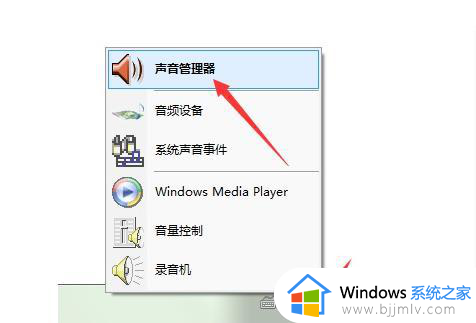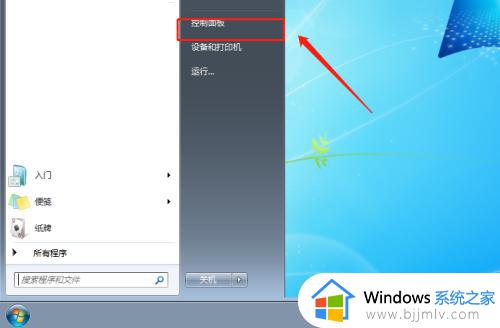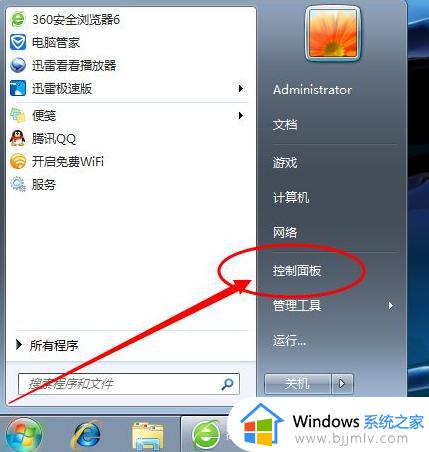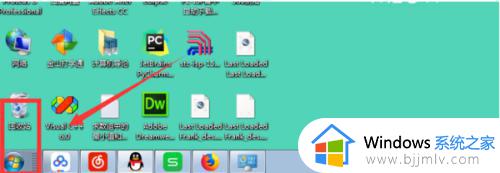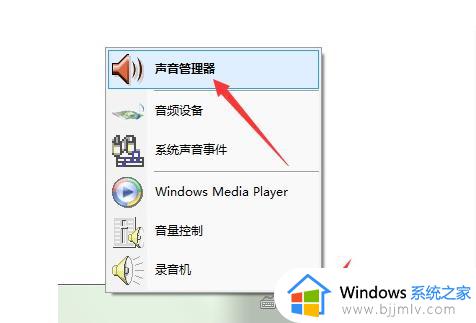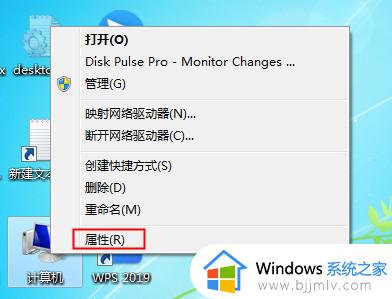win7电脑前置耳机没声音怎么办 win7电脑前置耳机插孔没有声音修复方法
更新时间:2023-05-22 16:06:14作者:runxin
我们在使用台式win7电脑的过程中,电脑外放声音为了不打扰到他人休息,都会选择插入耳机来独自倾听,不过最近有小伙伴在将耳机插入win7电脑的主机前置插孔后却没有声音出现,对此win7电脑前置耳机没声音怎么办呢?今天小编就来教大家win7电脑前置耳机插孔没有声音修复方法。
具体方法:
1、鼠标右击“计算机”,点击“管理”项。
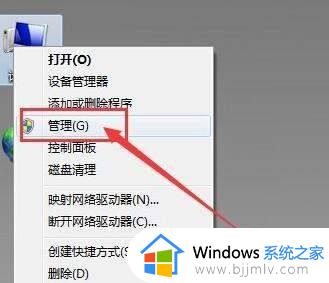
2、点击“设备管理器”,在右边菜单中找到“声音、音频和游戏控制器”选项,确认声卡驱动没有问题。
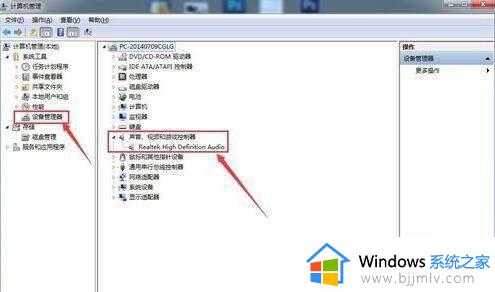
3、将耳机插入电脑后置耳机插孔,选择小喇叭图标,右击,点击“声音管理器”。
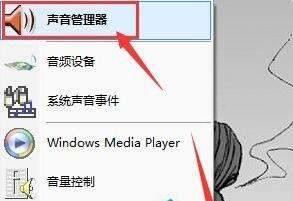
4、在“Realtek高清晰音频管理器”窗口中,选择右上角的小文件夹图标。
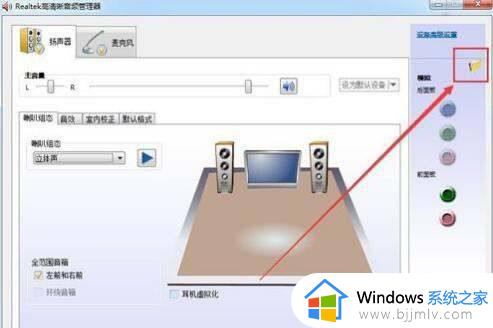
关于win7电脑前置耳机插孔没有声音修复方法就给大家简单介绍到这了,有遇到相同问题的用户可参考本文中介绍的步骤来进行修复,希望能够对大家有所帮助。